Чтобы получить доступ к элементам управления, задающим параметры импортируемого клипа, нужно нажать кнопку Show Advanced Settings. Все эти элементы управления появятся в нижней половине окна Import Video (рис. 16.11) в "блокноте", содержащем две вкладки. Рассмотрим их по порядку.
Начнем рассмотрение с вкладки Encoding. Эта вкладка содержит элементы управления, предназначенные для задания параметров сжатия видео и звука.
Флажок Encode video при включении указывает Flash импортировать видеодорожку клипа. Он включен по умолчанию, и отключать его не стоит (в самом деле, кому нужен видеоклип без видеодорожки?..).
Если флажок Encode video включен, становятся доступными все элементы управления, расположенные ниже его. Они задают параметры видеодорожки импортируемого клипа.
В раскрывающемся списке Video codec задается кодек видео, с помощью которого будет сжата видеодорожка клипа. В нем доступны пункты On2 VP6 (выбран по умолчанию) и Sorenson Spark. Назначение этих пунктов должно быть понятно из их названий.
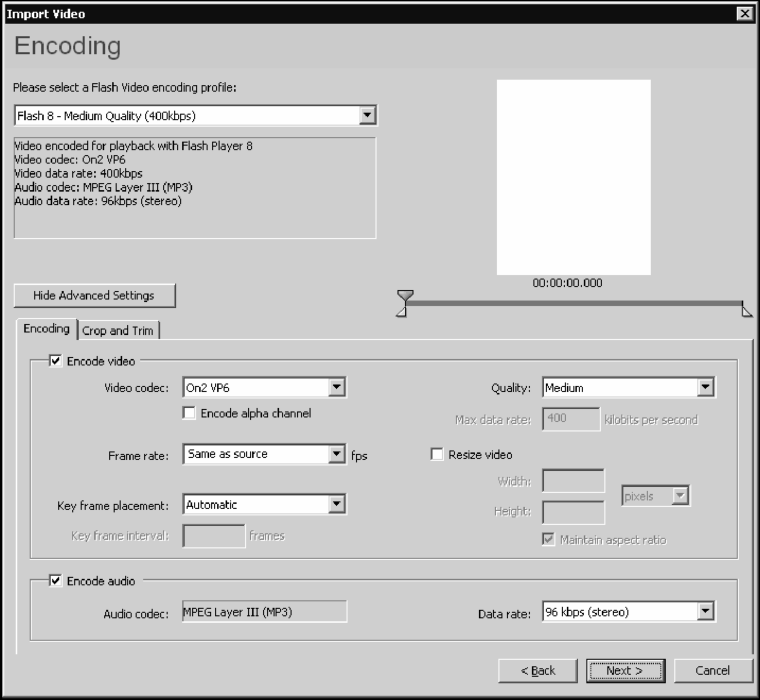
Рис. 16.11. Диалоговое окно Import Video (четвертая страница, нажата кнопка Show Advanced Settings)
В большинстве случаев следует оставить выбранным пункт On2 УР6. Пункт Sorenson Spark мы выберем только в том случае, если собираемся создавать фильм для предыдущих версий проигрывателя Flash, поддерживающих воспроизведение внедренного видео (это версии 6 и 7).
Если в списке Video codec выбран пункт On2 VP6, становится доступным флажок Encode alpha channel. При его включении Flash поместит в импортированную видеодорожку канал прозрачности оригинального клипа (если таковой есть).
Раскрывающийся список Frame rate служит для выбора частоты кадров импортированной видеодорожки. По умолчанию выбран пункт Same as source (Частота кадров та же, что у оригинального клипа); также доступны пункт
Same as FLA (Частота кадров та же, что у документа Flash) или любой из пунктов 10, 12, 15, 24, 25 или 30, задающих числовое значение частоты кадров. Нужное значение частоты кадров можно ввести в этот список и вручную.
Как мы помним из главы /, алгоритмы, реализующие сжатие видео, анализируют каждый кадр и сохраняют в результирующем файле только данные о различиях между соседними кадрами. Так вот, чтобы иметь возможность вычислить это различие, какие-то кадры кодек должен сохранить целиком - это будут своего рода образцы для сравнения с последующими кадрами. Такие кадры, сохраненные целиком, называются ключевыми - этот термин знаком нам из трансформационной анимации.
Раскрывающийся список Key frame placement как раз и задает расположение ключевых кадров видеодорожки. Выбранный по умолчанию пункт Automatic отдает расстановку ключевых кадров на откуп кодеку. Также можно выбрать пункт Custom и ввести интервал между ключевыми кадрами в поле ввода Key frame interval; этот интервал задается в кадрах.
Раскрывающийся список Quality задает качество импортированного видео после сжатия. В нем доступны следующие пункты: Low (Низкое качество), Medium (Среднее), High (Высокое) и Custom. Если выбран последний пункт, становится доступным поле ввода Max data rate, в котором можно ввести ширину потока данных в Кбит/с.
